- Se till att korrekta inställningar tillämpas på din webbläsare innan du försöker lägga till någon form av kod till konsolkommandot.
- Det enklaste sättet att åtgärda problemet med att Chrome JavaScript inte fungerar är genom att aktivera JavaScript från webbläsarinställningarna.
- De flesta moderna webbläsare har JavaScript, så om du arbetar med nya webbläsare kan lösningarna fortfarande fungera.
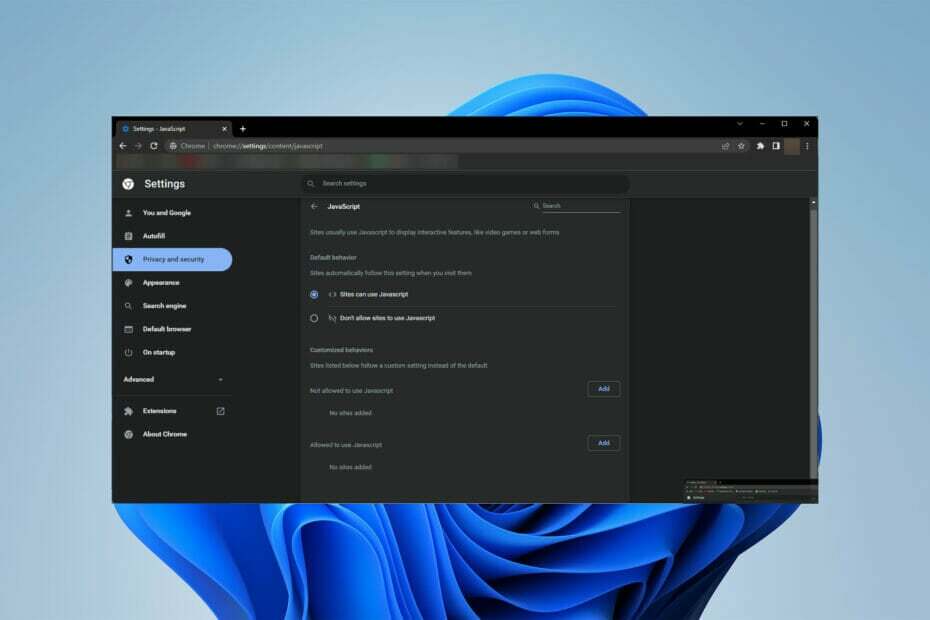
- Enkel migrering: använd Opera-assistenten för att överföra spännande data, såsom bokmärken, lösenord, etc.
- Optimera resursanvändningen: ditt RAM-minne används mer effektivt än Chrome gör
- Förbättrad integritet: gratis och obegränsad VPN integrerad
- Inga annonser: inbyggd Ad Blocker snabbar upp laddningen av sidor och skyddar mot datautvinning
- Ladda ner Opera
Problem med att Chrome JavaScript inte fungerar inträffar ofta, och många användare har ställts inför det här problemet omedvetna om de enkla korrigeringar som kan gälla.
JavaScript är ett programmeringsspråk som används av webbplatser som Google Chrome för att skapa dynamiska interaktioner och funktioner.
På grund av det stora antalet dynamiska interaktioner som är tillgängliga på YouTube, kommer att stänga av JavaScript-funktionen i din Chrome-webbläsare att göra det nästan svårt att använda webbplatsen.
Allt som behövs är en PC/laptop som kör en Google Chrome-webbläsare för att följa instruktionerna i det här inlägget för att aktivera JavaScript i din webbläsare.
Fungerar JavaScript fortfarande på Chrome?
Google Chrome har JavaScript, som utlöses för att visa specifika funktioner eller interaktiva komponenter som annonsbanners på Java-baserade webbplatser.
Alla de senaste webbläsarna kommer med inbyggt stöd för JavaScript, men användare kan ofta stöta på problem med Chrome JavaScript som inte fungerar.
Du måste aktivera det i webbläsaren för att köra de relaterade processerna, även om det finns vissa vanliga problem som kan uppstå när du hanterar JavaScript på chrome:
- DOM-relaterade problem
- Syntaxbaserade fel
- Odefinierade metoder
Hur aktiverar jag JavaScript i Google Chrome?
1. Via Chrome-inställningar
- Öppna Chrome-appen på din dator.
- Klicka på tre prickar ikonen i det övre högra hörnet och välj sedan inställningar.
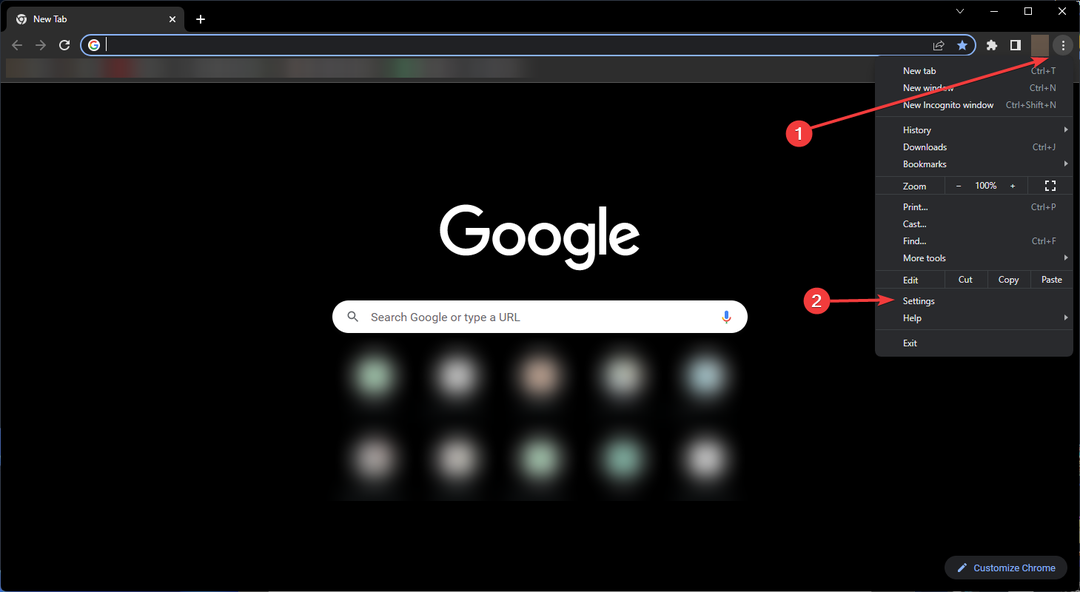
- Välj Säkerhet och integritet och välj sedan Webbplatsinställningar.
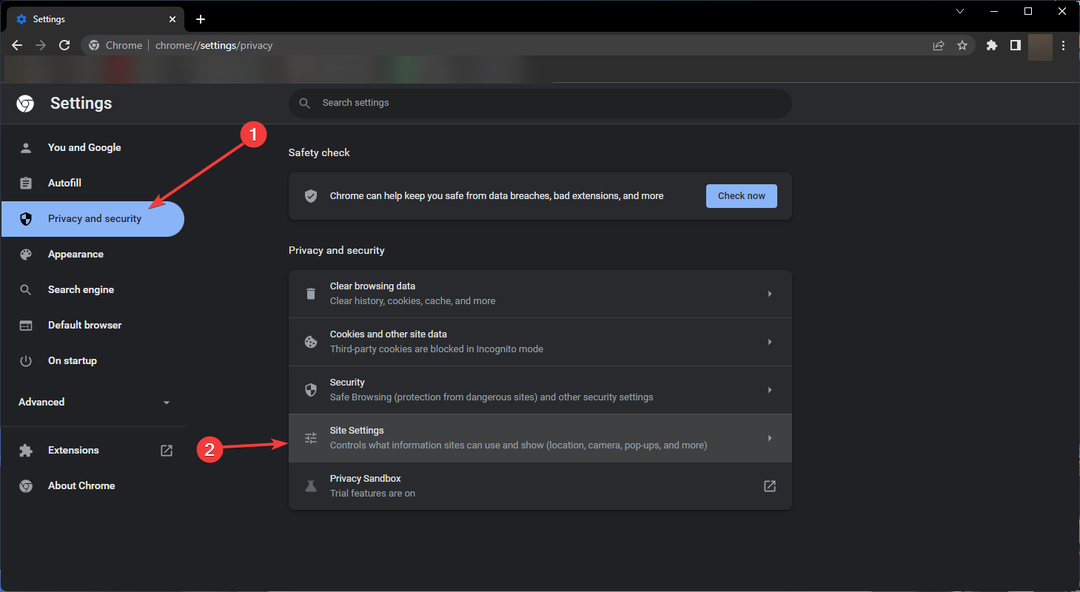
- Klick JavaScript.
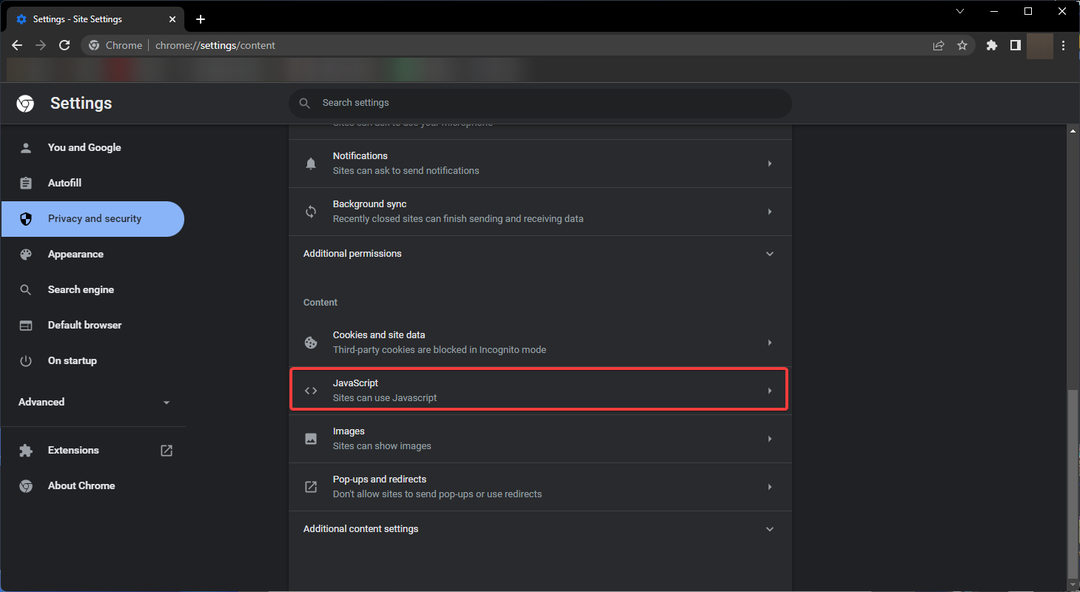
- Välj Webbplatser kan använda JavaScript.
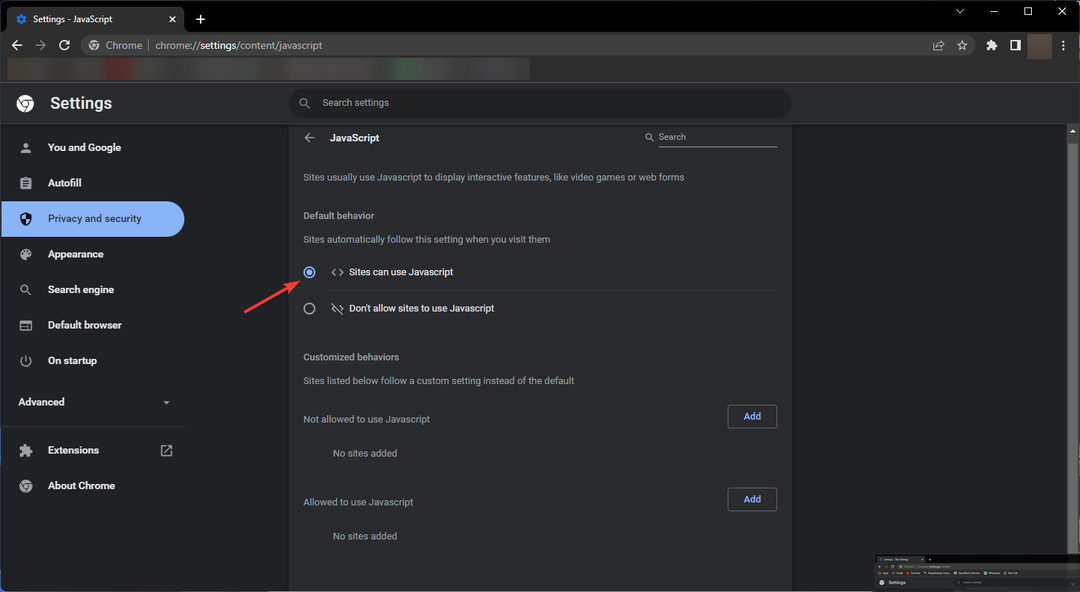
Webbläsaruppdateringar, säkerhetsprogram eller patchar kan påverka din webbläsares JavaScript-inställning. Se därför till att din JavaScript-funktion fortfarande är aktiverad efter webbläsaruppdateringar.
2. Från Chrome DevTools
- Högerklicka på sidan och välj Inspektera.
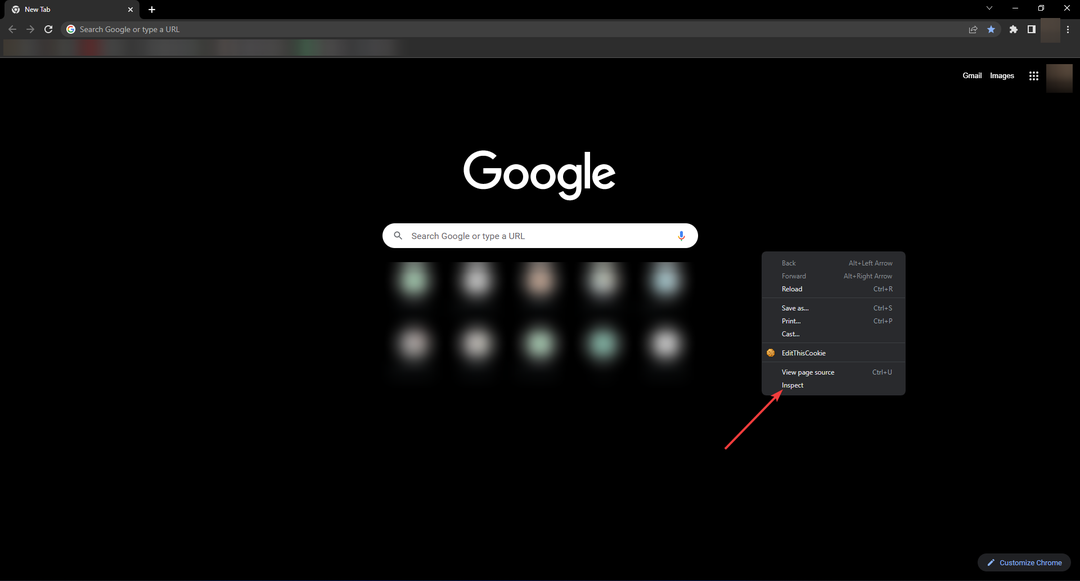
- Tryck Kontrollera+ Flytta+ P att öppna Kommandomeny.
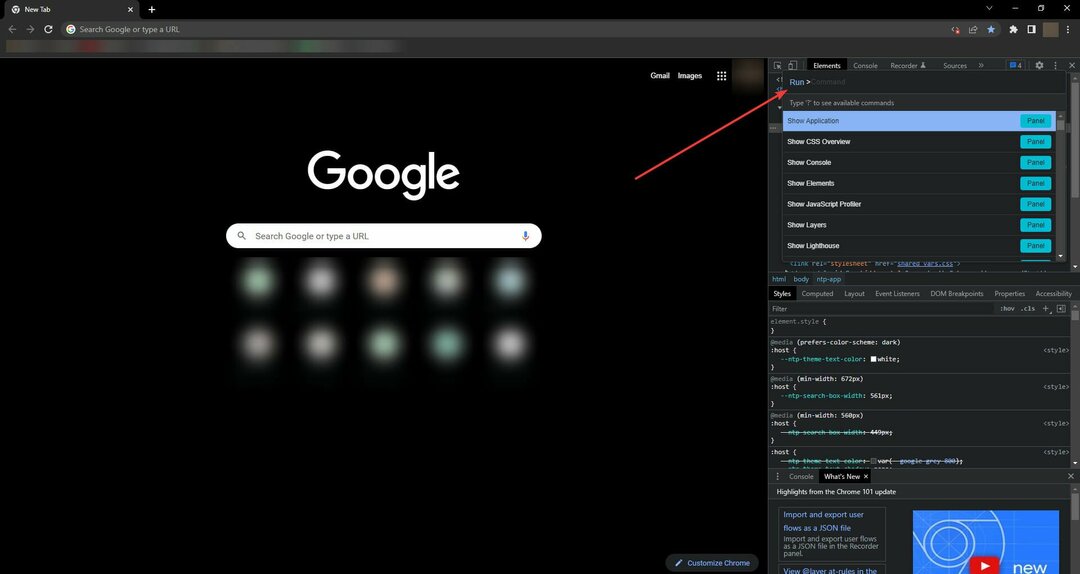
- Typ javascript, Välj Aktivera JavaScript, och tryck sedan på Stiga på för att köra kommandot.
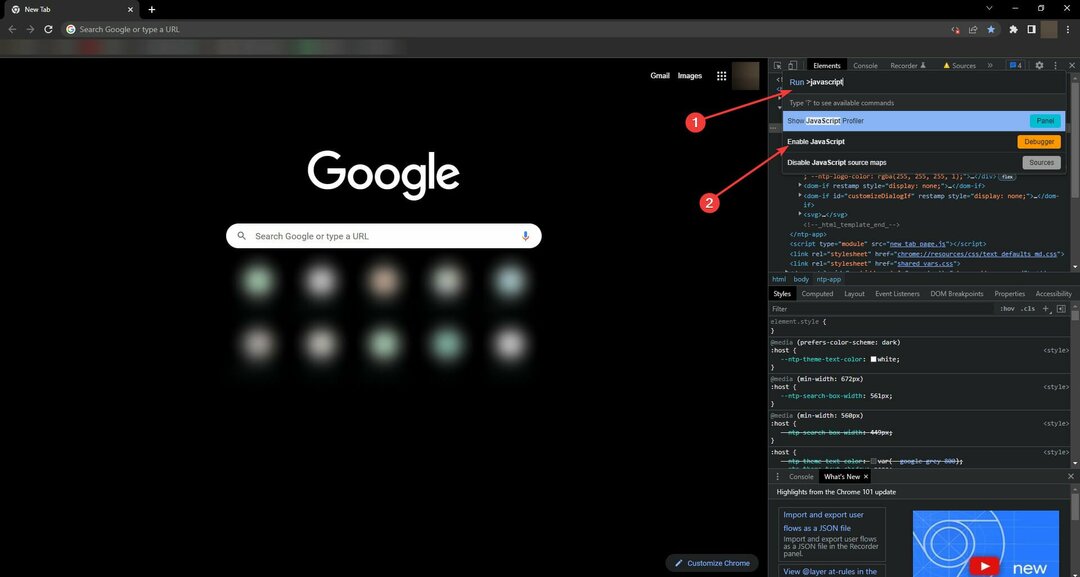
JavaScript förblir aktiverat på den här fliken så länge du har DevTools öppna. Om du vill aktivera den här funktionen för en enda webbplats kan du använda den här tekniken.
- 3 sätt att fixa ditt Chrome-tema när det inte passar
- 3 sätt att säkra ditt certifikat när Chrome säger att det inte är giltigt
- 7 sätt att få dina SWF-filer att öppnas igen i Chrome
- 3 sätt att fixa Wundermap om det inte fungerar i Chrome
3. Aktivera JavaScript på selektiva webbplatser
- Följ de första instruktionerna stegen tills du har JavaScript-inställning öppna.
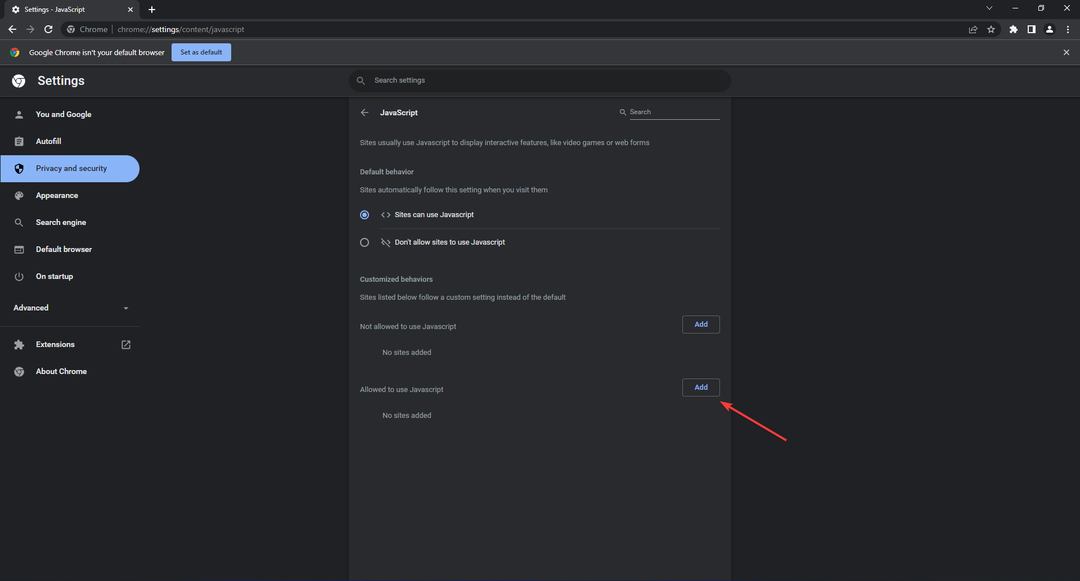
- I Tillåtet att använda JavaScript avsnitt klicka på Lägg till knappen för att lägga till webbplatser.
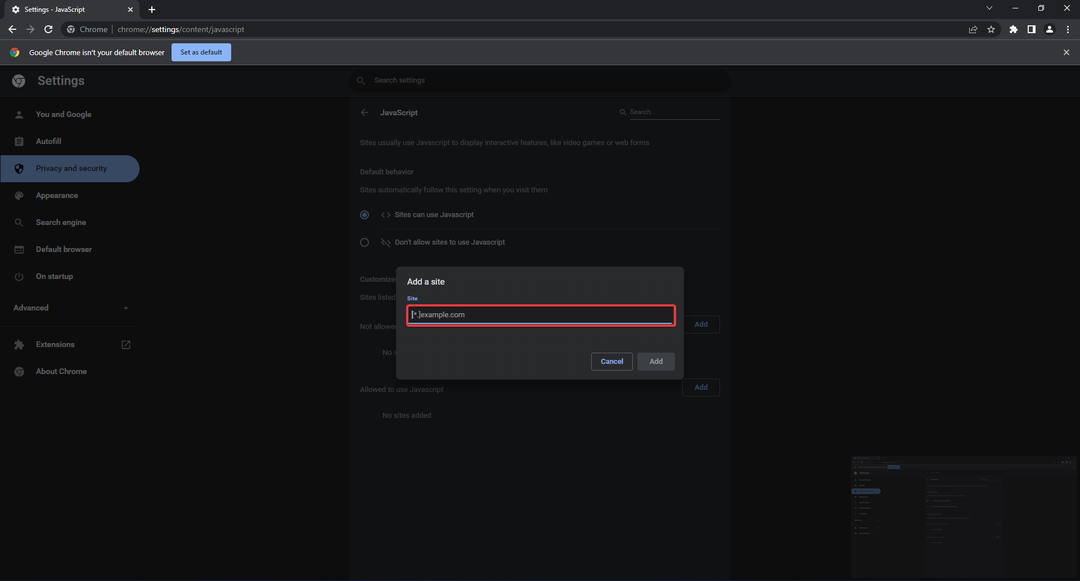
- I popup-fönstret kan du lägga till adressen till webbplatsen där du vill ha JavaScript-funktioner tillgängliga.
Från det här området kan du också förbjuda webbplatser som du inte vill att JavaScript ska fungera på.
Du kan välja att begränsa vissa webbplatser, eller, om du blockerar all JavaScript, ställa in undantag för specifika webbplatser som du anger.
4. Kör anpassad JavaScript
- Besök denna JavaScript webbsida och ladda ner tillägget.
- När nedladdningen är klar läggs den till automatiskt i Chromes tilläggslista.
- Välj pusselbitsikonen i Chrome webbläsare och välj Kör JavaScript.
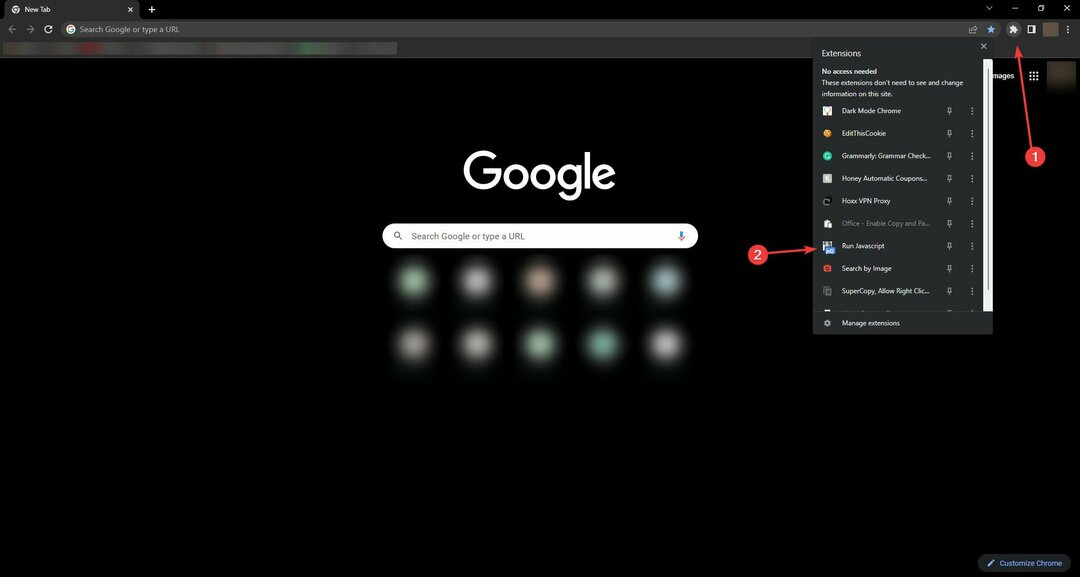
- Ett konsolfönster kommer att dyka upp där du kan köra de anpassade koderna för JavaScript.
Detta JavaScript Chrome-tillägg är särskilt fördelaktigt för webbutvecklare och andra som vill bråka med webbplatser de besöker genom att injicera extra JavaScript för att ändra DOM.
Du kan lägga in vad JavaScript du vill och det kommer att köras automatiskt när du besöker sidan i framtiden.
Varför fungerar inte JavaScript i HTML?
Först och främst måste du kontrollera DevTools för att se om det finns några problem, om det finns så får du en indikation på varför JavaScript-koderna inte fungerar.
Nästa stora problem kan vara att JavaScript är inaktiverat i din webbläsare, försök därför att aktivera det. Många metoder kan användas för att aktivera JavaScript på Windows 10 eller något annat operativsystem.
Det bästa alternativet för att fixa Chrome JavaScript, inte lastningsproblem beror bara på hur du vill ha ditt nuvarande webbläsare att tillämpa JavaScript på webbplatser.
Det här alternativet kan aktiveras för att inställningarna ska inkludera alla webbplatser eller från DevTools för att tillämpas på specifika webbplatser du vill arbeta på.
Sammantaget kommer att aktivera det för alla webbplatser att ge dig en bättre upplevelse när du surfar på nätet eller försöker titta på innehåll på streamingtjänster.
 Har du fortfarande problem?Fixa dem med det här verktyget:
Har du fortfarande problem?Fixa dem med det här verktyget:
- Ladda ner detta PC Repair Tool betygsatt Bra på TrustPilot.com (nedladdningen börjar på denna sida).
- Klick Starta skanning för att hitta Windows-problem som kan orsaka PC-problem.
- Klick Reparera allt för att åtgärda problem med patenterad teknik (Exklusiv rabatt för våra läsare).
Restoro har laddats ner av 0 läsare denna månad.


